Favorilerin IE'den Edge'e nasıl aktarılacağına ilişkin bir makale için bir HTML yapısı istediğinizi varsayarsak:
Internet Explorer'dan Microsoft Edge'e geçiş yapıyorsanız, muhtemelen favorilerinizi yanınızda getirmek isteyeceksiniz. İşte nasıl yapılacağı.
İlk olarak, Internet Explorer'ı açın ve sağ üst köşedeki yıldız simgesini tıklayın. Bu favorilerinizi açacaktır. Ardından, sağ üst köşedeki dişli simgesini tıklayın ve 'İçe ve Dışa Aktar'ı seçin.
Açılan pencerede 'Bir dosyaya aktar'ı seçin ve İleri'ye tıklayın. Dosyayı kaydetmek istediğiniz konumu seçin ve İleri'ye tıklayın. 'Favoriler'in seçili olduğundan emin olun ve İleri'ye tıklayın. Son olarak Bitir'i tıklayın.
Şimdi Microsoft Edge'i açın ve sağ üst köşedeki üç noktayı tıklayın. 'Ayarlar'ı ve ardından 'Favorileri içe aktar'ı seçin. 'Dosya seç' düğmesini tıklayın ve IE'den dışa aktardığınız dosyayı seçin. 'Aç'ı ve ardından 'İçe Aktar'ı tıklayın. Favorileriniz şimdi içe aktarılmalıdır!
Internet Explorer, 30 yılı aşkın süredir Microsoft'un zengin tarihinin önemli bir parçası olmuştur. Microsoft, Windows 11'i piyasaya sürdüğünde, ekosisteminden en büyük sapmalardan biri Internet Explorer'dı. O zamanlar tamamen ortadan kaldırılmamıştı, ancak en son sürümü olan IE 11 kullanımdan kaldırıldığı için Microsoft artık Internet Explorer'ı desteklemiyor. Bu, günlük aktivitelerini Internet Explorer tarayıcısında yürüten ve yer imlerini buraya kaydeden kişiler için hayatı özellikle zorlaştırıyor. Bu eğitimde nasıl yapabileceğinizi göreceğiz Internet Explorer sık kullanılanlarını Microsoft Edge'e taşıma • Windows 11/10.
Sık kullanılanlar Internet Explorer'dan Microsoft Edge'e nasıl aktarılır?
IE 11, Windows cihazları için kullanımdan kaldırmaya karar verdikleri Microsoft Internet Explorer'ın çalışan son sürümüydü. Bu, krom tabanlı tarayıcının hem eski hem de modern web sitelerini ve uygulamaları yükleyebildiği düşünüldüğünde, mevcut IE kullanıcılarını Microsoft Edge'e taşımak için yapıldı.
Microsoft, eski Internet Explorer tabanlı siteleri çalıştıran kuruluşları yalnız bırakmadı ve bunlara Microsoft Edge'de Internet Explorer modunu kullanarak erişmeyi mümkün kıldı. Bu eğitimde sadece Internet Explorer modunu kullanacağız.
Windows 11'de Internet Explorer nasıl açılır
Windows 10'da IE'yi açmak kolay olsa da, Windows 11'deki geçici çözüm biraz farklıdır. Internet Explorer uzantılarını Edge tarayıcıya taşımaya başlamadan önce, Windows 11 bilgisayarda Internet Explorer'ı nasıl açabileceğinize bir göz atalım.

Windows 11'de Internet Explorer tarayıcısını gerçekten açıp kullanmak istiyorsanız, aşağıdakileri yapın:
Windows 10 posta kuralları
- Aramayı kullanarak 'İnternet Seçenekleri'ni açın
- Program sekmesini açmak için tıklayın.
- 'Eklentileri Yönet' düğmesini tıklayın.
- Bir sonraki Eklentileri Yönet penceresinde, Araç çubukları ve uzantılar hakkında daha fazla bilgi edinin'i tıklayın.
- Internet Explorer tarayıcısı başlayacaktır.
Şimdi sık kullanılanlarınızı Internet Explorer'dan Microsoft Edge'e aktarmak için izlemeniz gereken adımlara bakalım.
Okumak: Microsoft Edge Tarayıcısında Sık Kullanılanlar Nasıl Yönetilir?
Internet Explorer Sık Kullanılanlarını Dışa Aktar
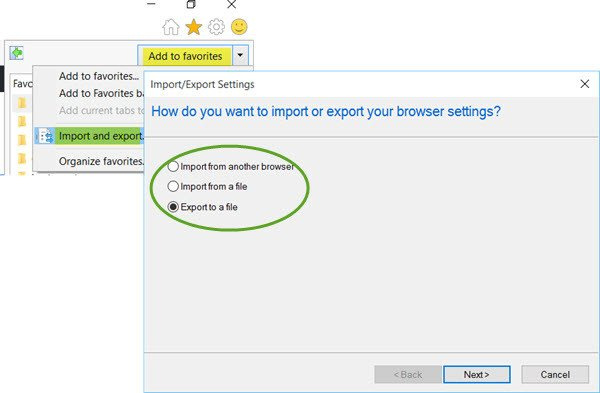
- Internet Explorer'ı açın ve 'Favorileri, Kanalları ve Geçmişi Görüntüle' bölümünü açmak için Alt + C tuşlarına basın.
- 'Favorilere Ekle' bölümünün altındaki 'İçe ve Dışa Aktar' seçeneğini tıklayın.
- 'Dosyaya aktar'ı seçin ve seçenekler listesinden 'Favoriler'i tıklayın.
- Bunu kaydetmek istediğiniz klasörü ve konumu seçin ve işlemi başlatmak için 'Dışa Aktar'ı tıklayın.
- Sık Kullanılanları tamamlayıp dışa aktardıktan sonra Dosya formatı HTM'dir. , Edge kullandığınız Windows 11 sistemine taşıyın
Bu gönderi, Internet Explorer'da sık kullanılanları, parolayı vb. nasıl yedekleyeceğinizi veya dışa aktaracağınızı gösterir.
Internet Explorer sık kullanılanlarını Microsoft Edge'e aktarın
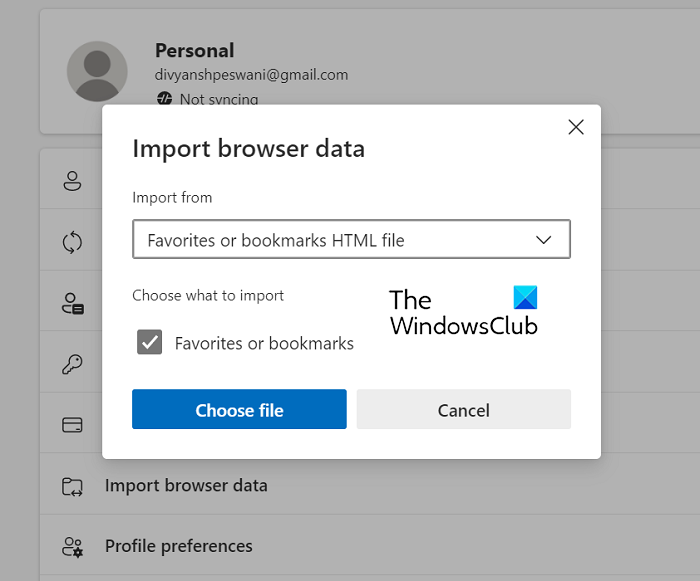
Şimdi, Internet Explorer sık kullanılanlarını Microsoft Edge'e nasıl aktarabileceğinizi görelim.
- PC'nizde Microsoft Edge'i açın ve Sık Kullanılanlar'a tıklayın.
- Şimdi 'Diğer Seçenekler'i seçin ve ardından' Sık Kullanılanları İçe Aktar'ı seçin.
- Ayrı bir ayarlar sayfası açılacaktır. 'Şuradan içe aktar' açılır listesinden 'Favoriler' veya 'Yer İşaretleri' HTML dosyasını seçin.
- Ardından, daha önce dışa aktardığınız dosyayı seçin ve işlem tamamlandığında, dışa aktarılan IE sık kullanılanları Microsoft Edge sık kullanılanları olarak görünmeye başlayacaktır.
Daha sonra bu sık kullanılanla oynayabilir veya Microsoft Edge'de yer işareti koyacağınız diğer herhangi bir bağlantı gibi özelleştirebilirsiniz.
bağlı : Internet Explorer için kullanım ömrünün sonu; Bu iş için ne anlama geliyor?
Windows 10'da Microsoft Edge'de sık kullanılanlar nasıl geri yüklenir?
Bağlantıları Sık Kullanılanlar olarak kaydetme ve daha sonra görüntüleme alışkanlığınız varsa, sık kullanılanlarınızı kaybetmek sizin için çok şey ifade edebilir. Windows 10 bilgisayarınızda kayıp Microsoft Edge favorilerinizi geri yüklemenin kolay bir yolu var. Edge adres çubuğuna 'edge://flags' yazın, arama çubuğunda içe aktarmayı arayın ve Microsoft Edge Legacy açılır menüsünden 'Verileri içe aktar' seçeneğini 'Etkinleştir' olarak ayarlayın. Bu değişiklikleri kaydetmek ve yayınlamak için tarayıcınızı yeniden başlatın ve kaybettiğiniz favorilerinizi Edge'in favoriler bölümünde tekrar bulacaksınız.
Favoriler Edge ile nasıl senkronize edilir?
Edge yer imi senkronizasyonu, oluşturduğunuz aynı orijinal yer imlerini Edge'i çalıştırmayı seçtiğiniz kadar çok cihazda paylaşmanıza olanak tanıyarak favorilerinize esneklik ve taşınabilirlik sağlar. Edge favorilerinizi senkronize etmek için şu adımları izleyin:
- Üç noktalı simgeye tıklayın ve 'Ayarlar'a gidin.
- 'Profil' bölümünün altında 'Senkronizasyon' seçeneğini bulacaksınız. buraya tıklayın
- 'Senkronizasyonu aç'ı seçin ve sık kullanılanlar senkronizasyonunu açın.
Bundan sonra, en sevdiğiniz çapraz cihazları kullanabileceksiniz. Bu gönderiyi yararlı bulacağınızı ve yer işaretlerini Windows 11 cihazınızda Internet Explorer'dan Edge'e başarıyla taşıyacağınızı umuyoruz.

![Payday 2 modları çalışmıyor [Düzeltme]](https://prankmike.com/img/games/07/payday-2-mods-are-not-working-fix-1.jpg)













